Karta Ulubione w aplikacji Telefon to idealne miejsce na Twoje ulubione kontakty. To są ludzie, do których dzwonisz najczęściej. Posiadanie ich pod ręką, aby można je było zadzwonić za pomocą kranu, jest wspaniałe. Ale co się stanie, gdy lista Ulubionych zacznie się powiększać? Trudniej jest znaleźć Ulubionego, do którego chcesz zadzwonić.
Możesz zmienić kolejność Ulubionych na swoim iPhonie w dowolny sposób. Ale prawdopodobnie najłatwiejszym, zwłaszcza jeśli masz dużo Ulubionych, jest nazwa. Więc tutaj pokażemy, jak umieścić swoje Ulubione w kolejności alfabetycznej na iPhonie.
Zawartość
- Związane z:
- Sortuj ulubione iPhone'a alfabetycznie
- Dodaj lub usuń Ulubione
-
Znajdź swoje ulubione szybko
- Powiązane posty:
Związane z:
- Jak automatycznie wybrać numer wewnętrzny na iPhonie?
- Nie można załadować widżetu Ulubione iPhone'a? Oto 5 sposobów, aby to naprawić
- Jak ukryć swój identyfikator dzwoniącego podczas wykonywania połączeń na iPhonie
Sortuj ulubione iPhone'a alfabetycznie
Otwórz aplikację Telefon na swoim urządzeniu, a następnie wykonaj poniższe czynności, aby posortować Ulubione alfabetycznie.
- Wybierz Ulubione na dole aplikacji Telefon.
- Uzyskiwać Edytować u góry ekranu.
- Naciśnij i przytrzymaj prawą stronę (trzy linie) dla jednego z ulubionych, przeciągnij je w górę lub w dół na liście według ich nazwy i zwolnij.
- Kontynuuj to dla każdego kontaktu w Ulubionych, umieszczając je w kolejności alfabetycznej.
- Uzyskiwać Gotowe kiedy skończysz.

Dodaj lub usuń Ulubione
Zauważysz, kiedy to dotkniesz Edytować opcję na ekranie Ulubione, aby każdy kontakt miał znak minus po lewej stronie. Możesz usunąć kontakt z Ulubionych, dotykając tego minus a następnie stukając Kasować. To po prostu usunie osobę z Twoich Ulubionych, ale nie usunie kontaktu z Twojego urządzenia.
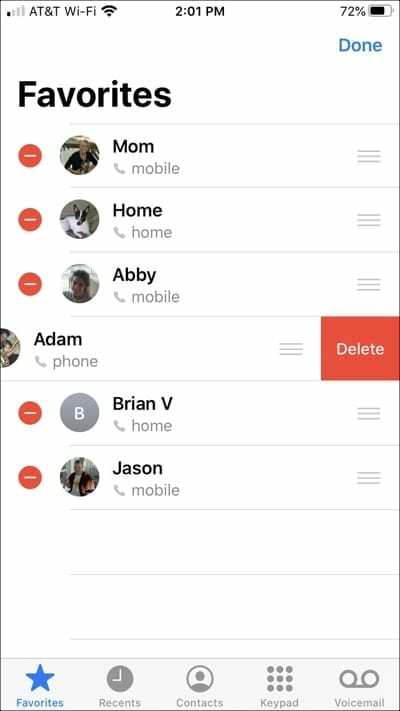
Jako przypomnienie możesz również Dodaj więcej osób z łatwością do Twojej listy Ulubionych. Przed lub po dotknięciu Edytuj w prawym górnym rogu, a znak plus pojawi się w lewym górnym rogu. Dotknij go, wybierz kontakt i wybierz szczegóły kontaktu do dodania.
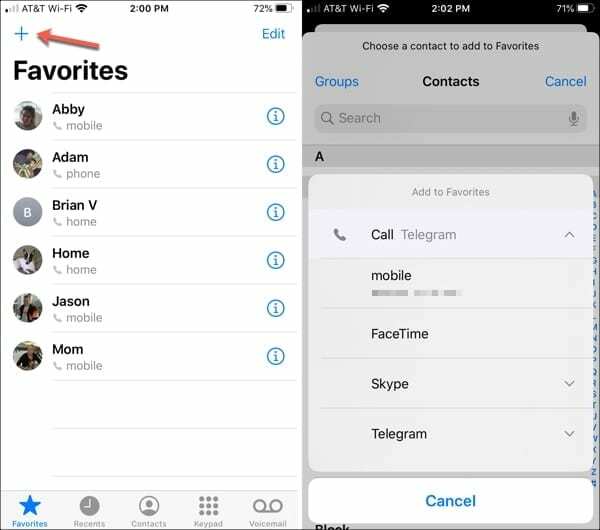
Jeśli otworzysz aplikację Kontakty, możesz również dodać kontakt do Ulubionych. Wybierz kontakt, przewiń w dół poniżej Notatki na jego karcie i dotknij Dodaj do ulubionych.
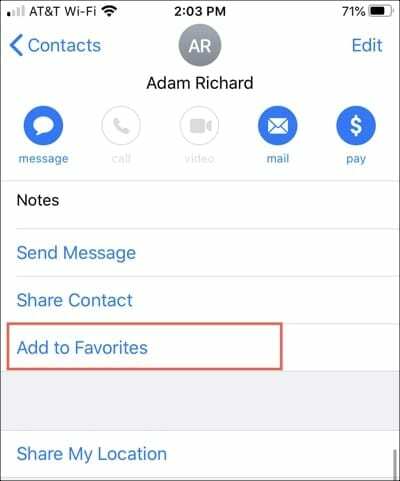
Znajdź swoje ulubione szybko
Niezależnie od tego, czy masz 20, czy tylko garstkę kontaktów na liście Ulubionych, zmiana ich kolejności w kolejności alfabetycznej sprawi, że będą ładne i schludne.
Teraz, gdy wiesz, jak ustawić ulubione w kolejności alfabetycznej na iPhonie, czy zamierzasz to zrobić? Jeśli nie, jak je zaaranżujesz? Daj nam znać w komentarzach poniżej lub napisz do nas Facebook lub Świergot!

Sandy przez wiele lat pracowała w branży IT jako kierownik projektów, kierownik działu oraz PMO Lead. Postanowiła wtedy zrealizować swoje marzenie i teraz na pełny etat pisze o technologii. Sandy trzyma Licencjat nauk ścisłych w technologii informacyjnej.
Uwielbia technologię – w szczególności – świetne gry i aplikacje na iOS, oprogramowanie ułatwiające życie oraz narzędzia zwiększające produktywność, z których możesz korzystać na co dzień, zarówno w pracy, jak i w domu.
Jej artykuły regularnie pojawiały się na MakeUseOf, iDownloadBlog i wiele innych wiodących publikacji technicznych.